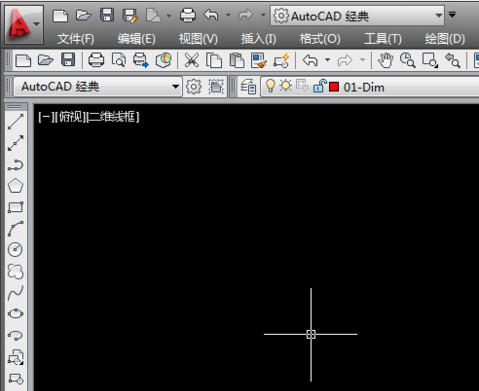AutoCAD 2014中文版AutoCAD 2014中文版官方下载
AutoCAD 2014中文版AutoCAD 2014中文版官方下载
 Pulsonix(自动化电子设计软件)
Pulsonix(自动化电子设计软件) CG工具箱
CG工具箱 即时设计
即时设计 Keysight Advanced Design Syste
Keysight Advanced Design Syste Scene Builder(可视化布局工具)
Scene Builder(可视化布局工具) 渲梦工厂
渲梦工厂 Vectric Aspire 10(浮雕设计工具
Vectric Aspire 10(浮雕设计工具AutoCAD 2014官方版是Autodesk公司继AutoCAD 2013之后的又一大作。AutoCAD 2014官方版新增了许多特性,比如win8触屏操作,文件格式命行增强,现实场景中建模等等。CAD2014是国际上广为流行的绘图工具,用于土木建筑,装饰装潢,工业制图等多个领域。
1分钟视频,让你更加了解AutoCAD!

1、标签式分页切换,打开或新建新图纸时可以像上网浏览器一样,点下面图片那个加号就能新建文件,非常方便。
2、半透明式命行令,可以设置透明度。
3、云服务Autodesk360。
4、在曲面标签下的编辑面板,有个”提取交点”,可以生成两曲面相交的曲线。
5、布局中的“基点”-“从模型空间”可快速做出实体图的三视图。操作如下:”基点” →“从模型空间”。
6、综合的二维文档,cad2014内容个生成带有完整图形、编辑已经注释工具需的二维文档;
7、创新的三维设计:利用三维建模和可视化工具来创建和交流设计;
8、具有个性化体验:自定义cad2014可以帮助设计师提高工作效率和执行标准;
9、支持信息协作共享:支持将PDF、DGN、Navisworks模型等数据导入或者导出查看
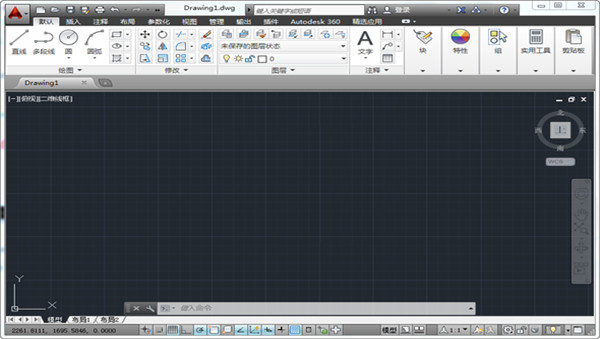
软件特色
1、增强连接性,提高合作设计效率
在autocad 2014中集成有类似QQ一样的通讯工具,可以在设计时,通过网络交互的方式和项目合作者分享,提高开发速度。
2、支持Windows 8
不用担心Windows 8 是否支持Autocad, 最新的能够在Windows 8 中完美运行,并且增加了部分触屏特性。
3、动态地图,现实场景中建模
可以将您的设计与实景地图相结合,在现实场景中建模,更精确的预览设计效果。
4、新增文件选项卡
如同office tab 所实现的功能一样,AutoCAD 在2014版本中增加此功能,更方便我们在不同设计中进行切换。
安装前的准备:请先下载Autocad2014
第一步:解压文件。右键点击把我们下载的CAD2014 中文版解压出来。
第二步:运行CAD2014 的安装程序。在解压出来的文件里面找到“AutoCAD_2014”打开运行
第三步:选择CAD2014 中文版所要解压的目录盘

解压路径个人建议解压在D盘.点击“确定”开始解压
第四步:开始安装CAD2014 中文版
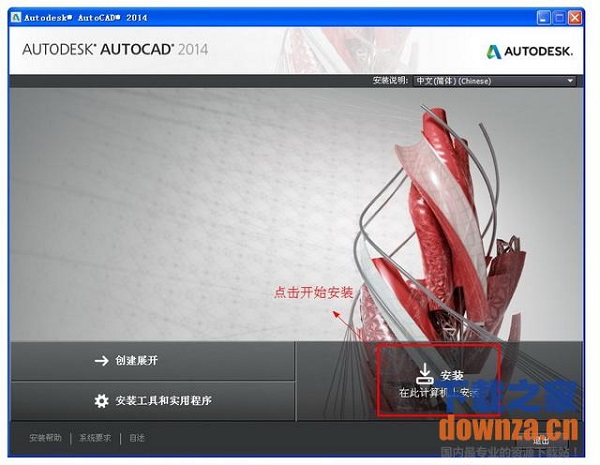
点击“安装(在此计算机上安装)”。开始安装CAD2014
第五步:CAD2014 中文版许可协议的设置
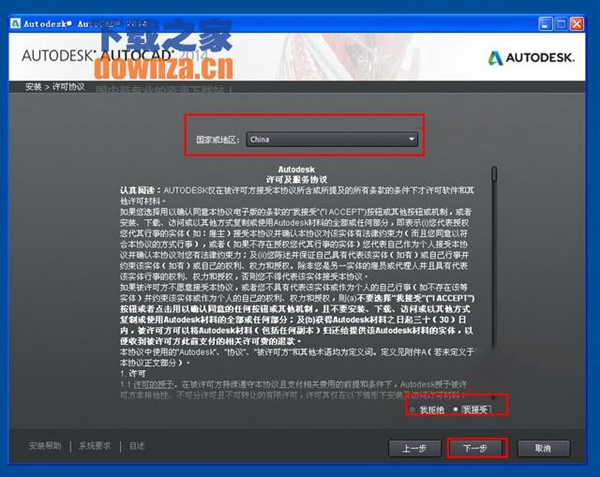
在协议界面中,在国家或地区中选择CHINA,选择右下角的“我同意”勾选框,最后点击下一步按钮。
第六步:CAD2014中文版产品信息的设置与输入
第七步:CAD2014 中文版的插件和它的安装目录。自带插件 看个人喜好安装。安装路径建议D盘。设置完点击安装。
第八步:正在安装CAD2014 中文版,此过程需要几分钟 请耐心等待......
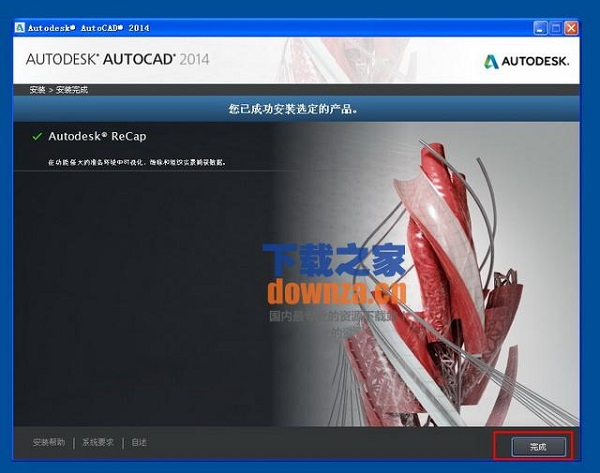
CAD2014 安装成功!快来开启你的cad2014之旅吧
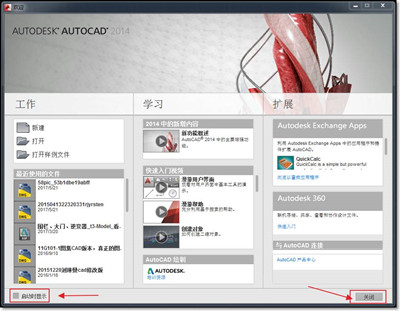
注:如果遇到此提示,点击“确认”,忽略即可。

AutoCAD2014常用工具栏不见了怎么办?
1、首先打开AutoCAD 2014软件,先看工具栏顶层看CAD选的是什么模式。它有“cad经典”、“二维草图与注释”、“三维建模”等选项。我们常用的是Auto CAD经典模式。
2、若不是Auto CAD经典模式,则可以通过重新选择模式来重置。点击工具栏的倒三角,有模式选择,我们选择Auto CAD经典模式。

3、操作结束,工具栏出现了。由于是重置,一些其他的不常用的工具栏也会七七八八摆在上面,我们点击它的右上角“x”把它们全部关掉即可。